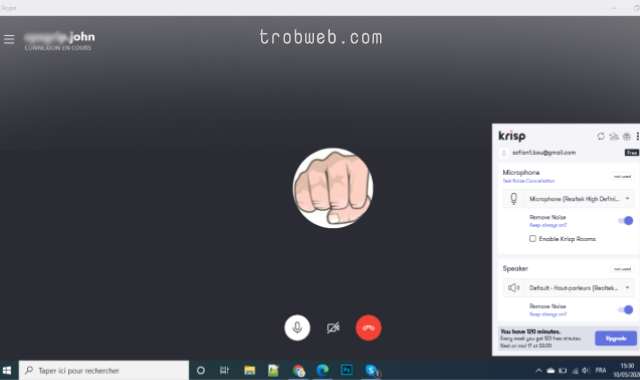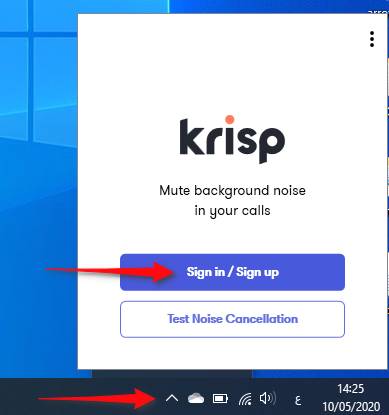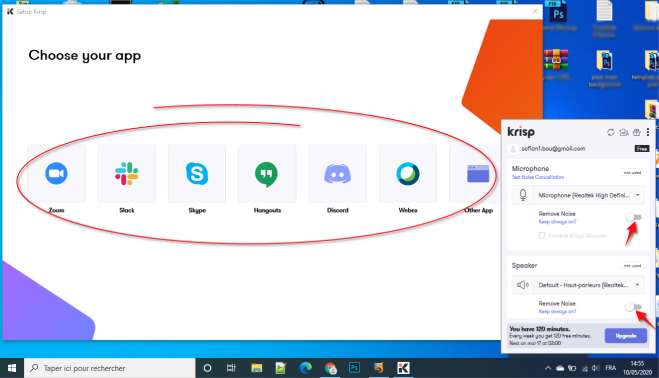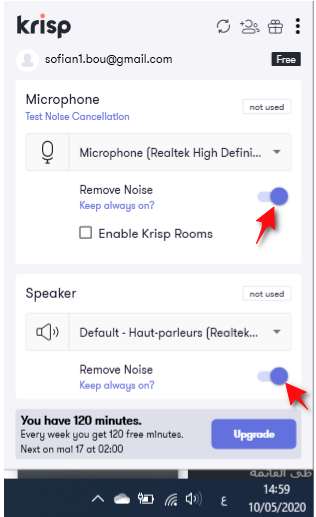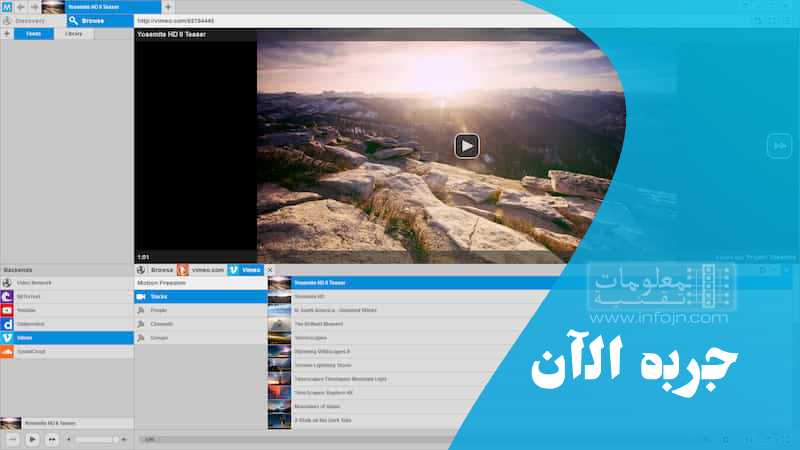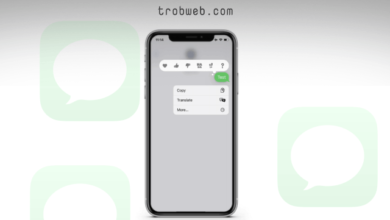أجهزة الكمبيوتر ليست فعالة بما فيه الكفاية في إزالة ضوضاء الخلفية، في المقابل نجد الهواتف الذكية تحتوي على ميكروفونات ذات جودة عالية بحيت تزيل صوت الخلفية وتوفر صوتاً صافياً أثناء المكالمات. ومع ذلك، يوجد برنامج للكمبيوتر يتيح لك إزالة العديد من ضجيج الخلفية أثناء التحدث على سكايب أو أي برنامج آخر على الكمبيوتر. دعونا نتعرف في هذا الدليل على كيفية إزالة صوت الخلفية في محادثات Skype أو زووم وما إلى ذلك من البرامج.
كيفية إزالة ضجيج الخلفية في مكالمة Skype أو زووم
البرنامج الذي سوف نستخدمه هو Krisp، هو مبني على تقنية AI مما يزيل أضواء الخلفية بكل ذكاء وإبقاء صوتك صافي بدون أي ضجيج آخر. كما يقوم أيظاً بإزالة وتصفية صوت جهاز مكبر الصوت.
تجدر الإشارة أن البرنامج يتيح لك إزالة صوت الخلفية بشكل مجاني لمدة 120 دقيقة في الأسبوع فقط، أما إذا كنت ترغب في الاستفادة منه بشكل غير محدود، يجب عليك الاشتراك ودفع 3.33 دولار في الشهر.
إزالة صوت الخلفية في المكالمات على الكمبيوتر عبر Krisp
يمكنك استخدام krisp على كل من الويندوز والماك ونظام iOS أيظاً، إضافة إلى توفير أداة جوجل كروم. يدعم أكثر من 600 برنامج خاص بمحادثات الصوت والصورة مثل سكايب، زووم، واتس اب، سلاك، ماسنجر، وغيرها من البرامج المماثلة. أما إذا كنت تتوفر على نظام لينكس، هنا يتوجب عليك استخدام الأداة عبر متصفح جوجل كروم.
أول شيء يجب القيام به هو تحميل وتثبيت برنامج krisp على جهازك الكمبيوتر من خلال الموقع الرسمي للبرنامج. بعد ذلك قم بفتحه من خلال أيقونته الصغيرة الموجودة في الجانب الأيمن من الشريط السفلي. سوف تجد أنه يتعين عليك تسجيل حساب على الموقع من أجل الاستخدام، لذلك، انقر على Sign in / Sign up لكي تفتح معك نافذة المتصفح من أجل إنشاء حساب جديد عبر الإيميل فقط.
بعد إنشاء حساب جديد، مجدداً من الأيقونة في الأسفل، انقر على StartUp لكي تظهر لك خيارات تمكين إزالة صوت الخلفية من الميكروفون أو من مكبر الصوت، كما ستفتح معك نافذة كبيرة أيظاً لاختيار البرنامج الذي سوف تستخدمه في المكالمة من أجل إزالة منه صوت الضجيج.
بمجرد اختيار البرنامج الذي سوف تستخدمه، يمكنك تمكين خيار Remove Noise لـ Microphone، وأسفله أيظاً قم بتنشيط خيار Remove Noise لـ Haut parleurs. الآن، لم يتبقى لك سوى فتح برنامج المحادثة والتكلم بكل أريحية بدون سماع أي ضجيج أو ضوضاء الخلفية، وذلك طبعاً بفضل برنامج krisp.
أعتبر هذا البرنامج رقم واحد في ما يخص إزالة صوت الخلفية أثناء محادثات الصوت أو الفيديو على الكمبيوتر. إذا كنت تواجه هذه المشكلة التي قد أزعجتك كثيراً، فأنصحك بهذا البرنامج المميز الذي يعمل بشكل ذكي، هذا المقال جاء بعد تجربة البرنامج وليس من فراغ أو أقوم بالترويج له، أي شيء يعمل بشكل جيد نقوم بنشره على موقع تروب ويب لإرضاء متابعينا وعدم ضياع وقتهم في الفراغ. علاوة على ذلك، قد ترغب في التعرف على كيفية عرض ومشاركة شاشة الكمبيوتر في محادثة زووم.